HOME» フォームを作る/編集する »フォームを編集・削除する
フォームを作る/編集する
フォームを編集・削除する
| フォームを編集・削除する |
| 管理画面メニューから、「フォーム管理」を開きます |
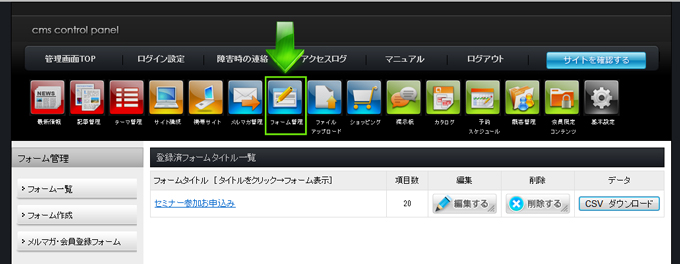
| フォーム管理の「フォーム一覧」で編集・削除したいフォームの「編集する」をクリックします。 削除したい場合は、この画面で「削除する」をクリックします。 |
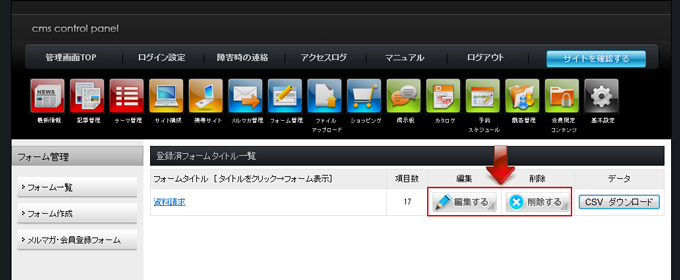
| 「編集する」をクリックすると、フォーム編集画面が開きます。 基本設定を編集したい場合は、下記部分で編集し「基本設定更新」をクリックします。 |
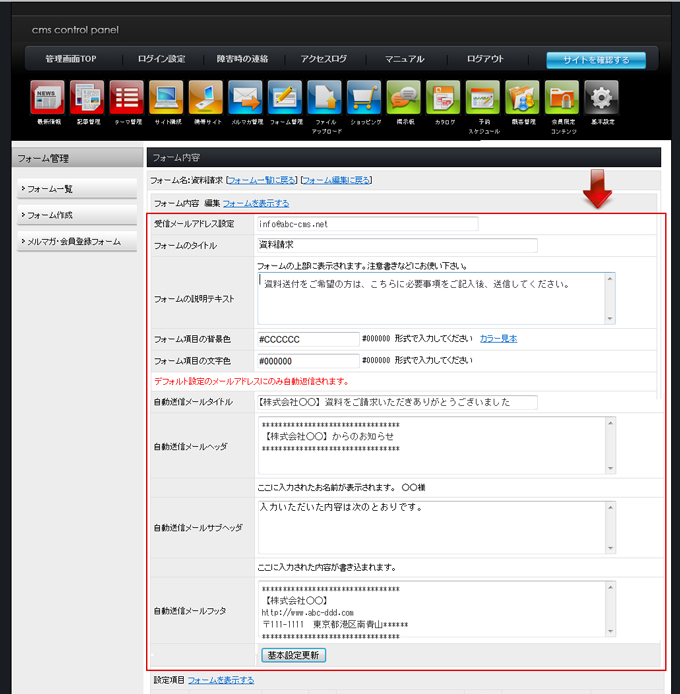
| フォーム項目を編集したい場合は、設定項目で、編集したい項目の「編集する」をクリックします。 |
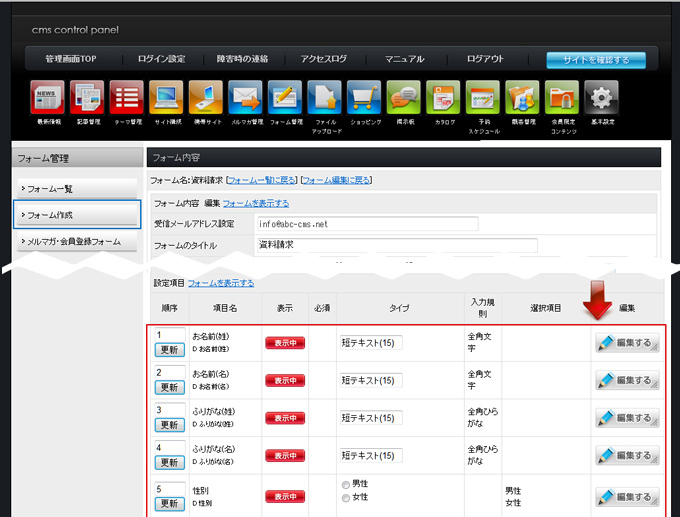
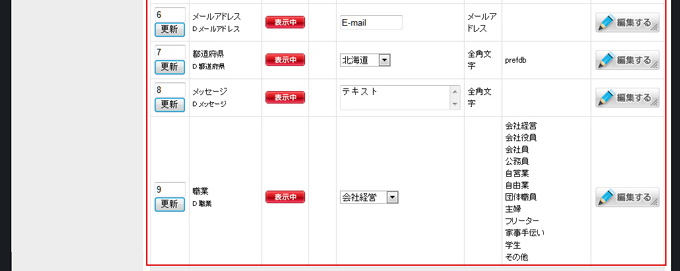
| 項目編集画面で項目名や選択項目・入力規則・必須にするかどうか・使用するかどうかを編集できます。 編集後は「更新する」をクリック、「フォーム編集に戻る」で戻ります。 |
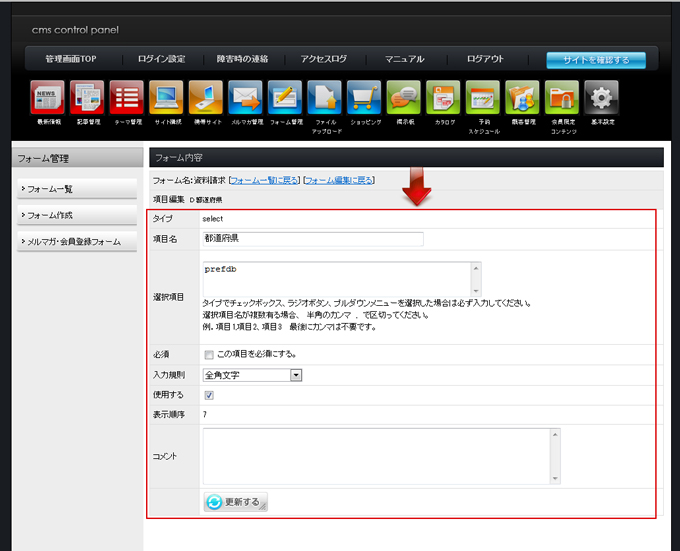
| フォーム編集画面に戻り、項目を追加したい場合は 非表示項目から追加したい項目の「編集する」をクリックします。 |
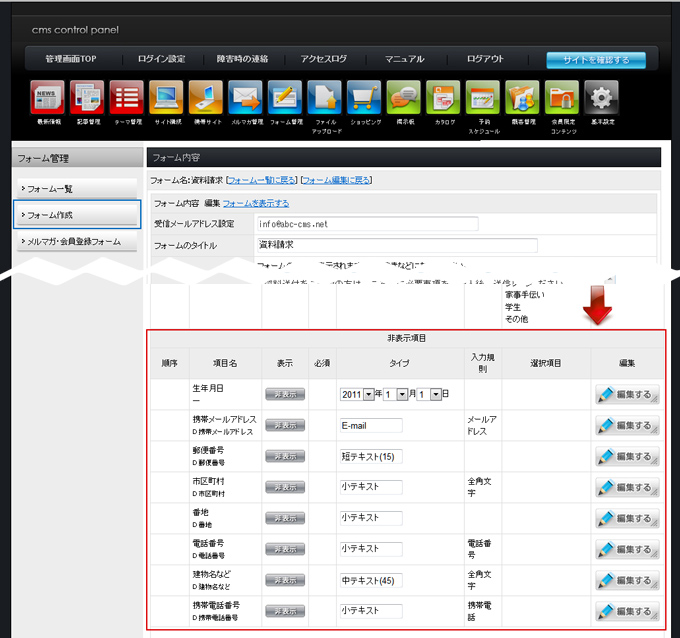
| 下記は、非表示項目の「編集する」をクリックした後の、項目編集画面です。 ここで「使用する」にチェックを入れると項目に追加されます。 項目名や選択項目・入力規則・必須にするかどうかを編集できます。 |
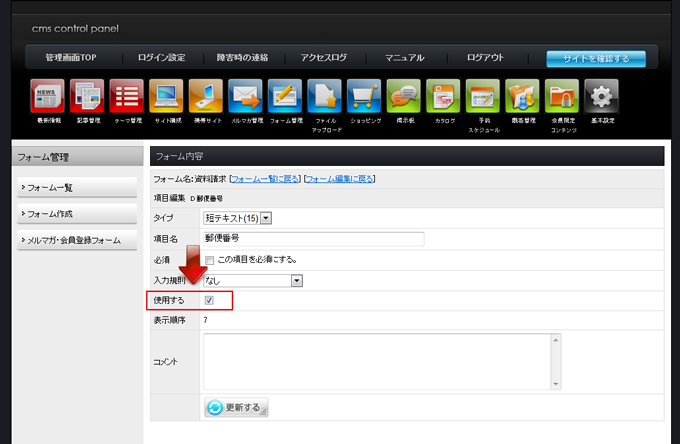
| フォーム編集画面に戻りさらに項目を作成したい場合は、 下記「項目追加」で追加します。 |
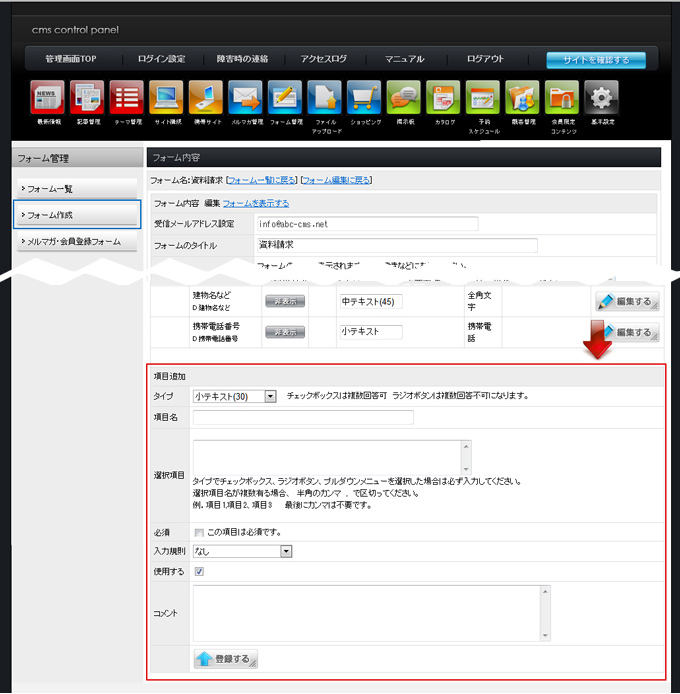
| 編集したフォームを確認するには「フォーム一覧」からフォーム名をクリックします |
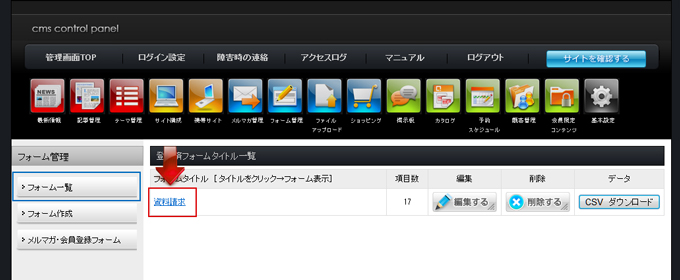
| フォームページが表示されます。 |
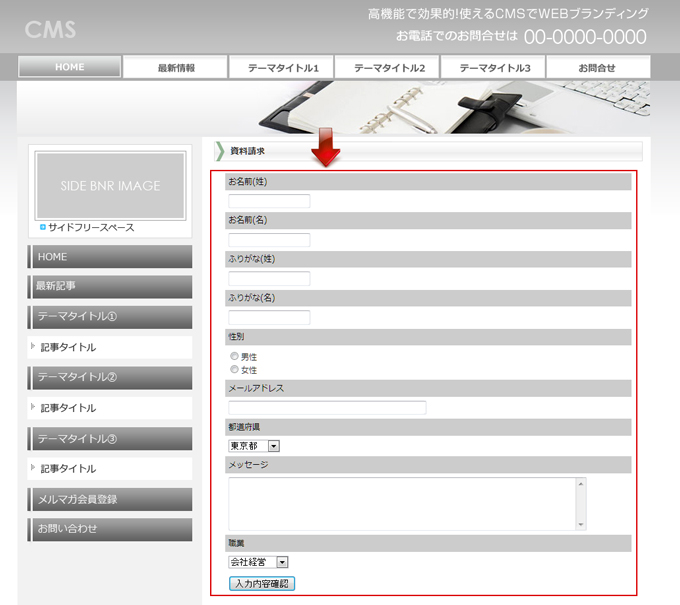
2011/07/20